PICGO+腾讯云搭建图床
前情提要
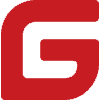
songjiahao·2022-03-25·2117 次阅读
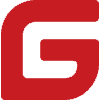
今天直接破防,被Gitee整不会了。原本好好的博客,全部被Gitee的图标占据了,甚至飘落的花瓣都变成了大小不一的Gitee图标。一开始没看出来是Gitee的图标,一度以为是被攻击了。紧接着才知道是Gitee屏蔽了图床的https请求,所有的图片请求都会被定向为Gitee的logo,我直接傻眼。
经过下午和晚上的摸索,决定将图床在做一次迁移(曾经从github上迁移到Gitee上,这算是第二次搬家了),为了能够和PICGO搭配使用,一开始使用的是腾讯COS,但是一个下午就发现自己对象存储的流量和访问次数增长很快,所以就采用了这篇博客的方法直接将图片放在博客所在的服务器上。
这里为了重新记录整个过程,使用虚拟机来演示整个流程,部署在自己服务器的过程类似。这里的Web环境是使用宝塔面板搭建起来的,采用了LNMP的环境,其中软件版本如下所示:
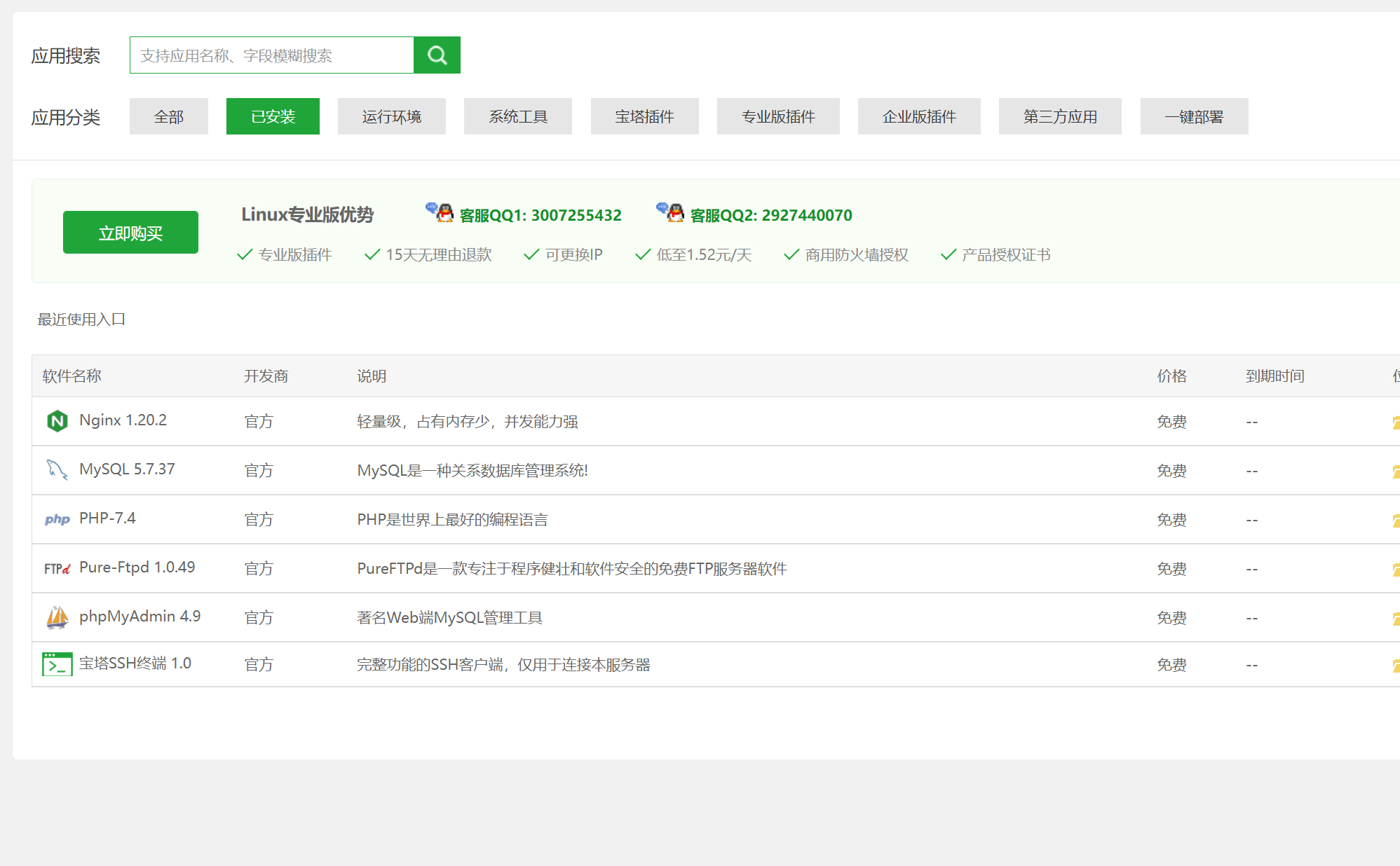
使用宝塔面板搭建环境的教程可以参考建站教程,图床是使用了一个单独站点的方式创建的,拥有自己的目录,和博客站点的目录隔离方便维护和管理,同时也支持PICOG上传图片。
博客环境:Linux + Nginx + MySQL + PHP
图床站点:Lsky Pro (Vseison:1.6.4)
PICGO:版本2.3.0
使用宝塔面板搭建好Web环境,请保证符合以下安装要求,其中PHP的fileinfo扩展安装好以后建议重启PHP:
PHP 版本 ≥ 5.6
mysql 版本 ≥ 5.5
PDO 拓展
ZipArchive 支持
fileinfo 拓展
curl 拓展 此站点需要创建数据库,FTP请根据需要自行选择。Lsky Pro的1.6.4要求PHP版本大于等于5.6,mysql版本大于等于5.5,最新版本要求PHP大于等于8.0,请根据实际情况选择合适的版本。站点的域名请根据自己的实际情况进行填写,选择创建数据库选择,点击提交,如下所示:
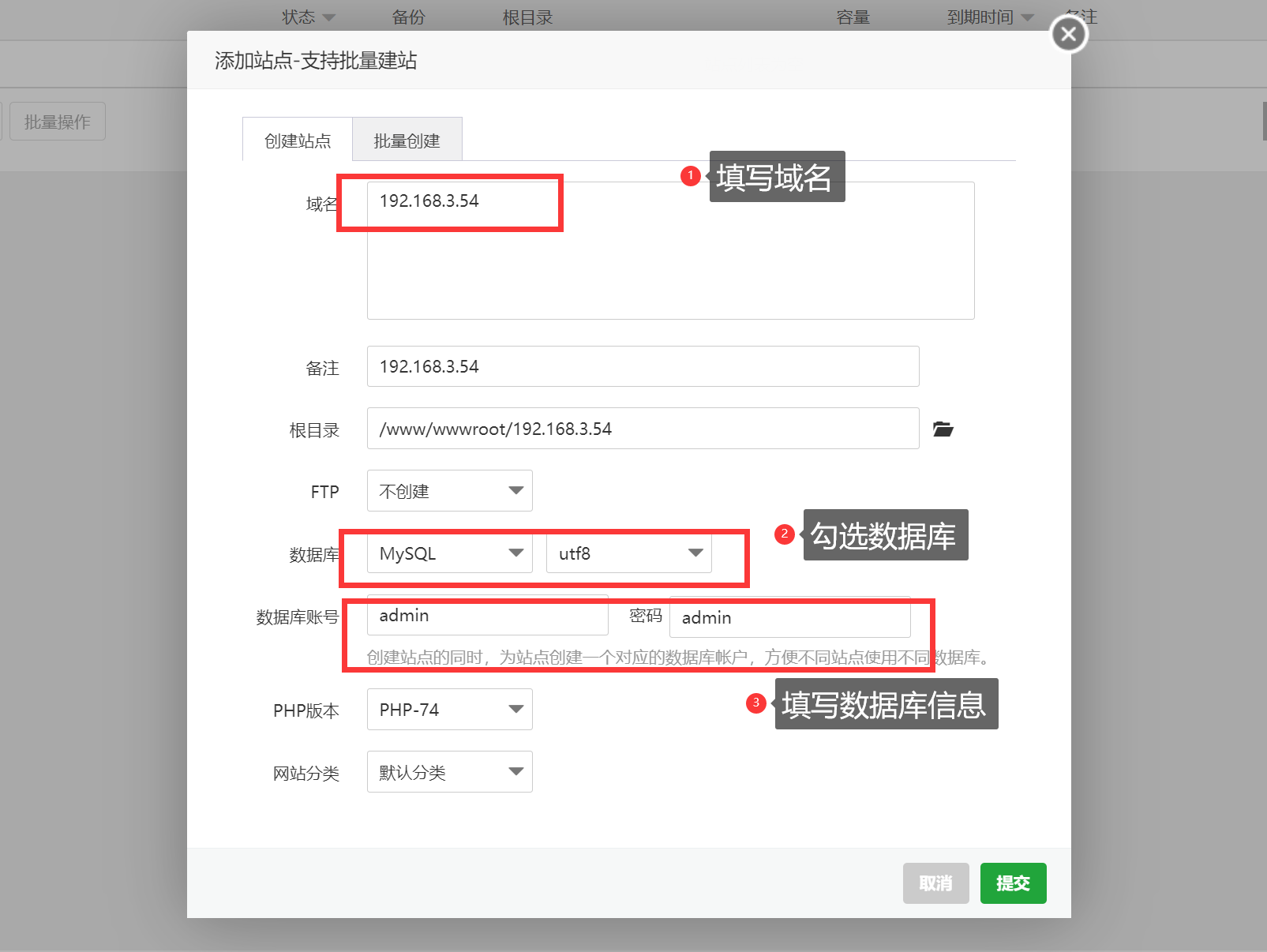
下载Lsky Pro对应版本的整个文件,并解压到创建的站点目录中:
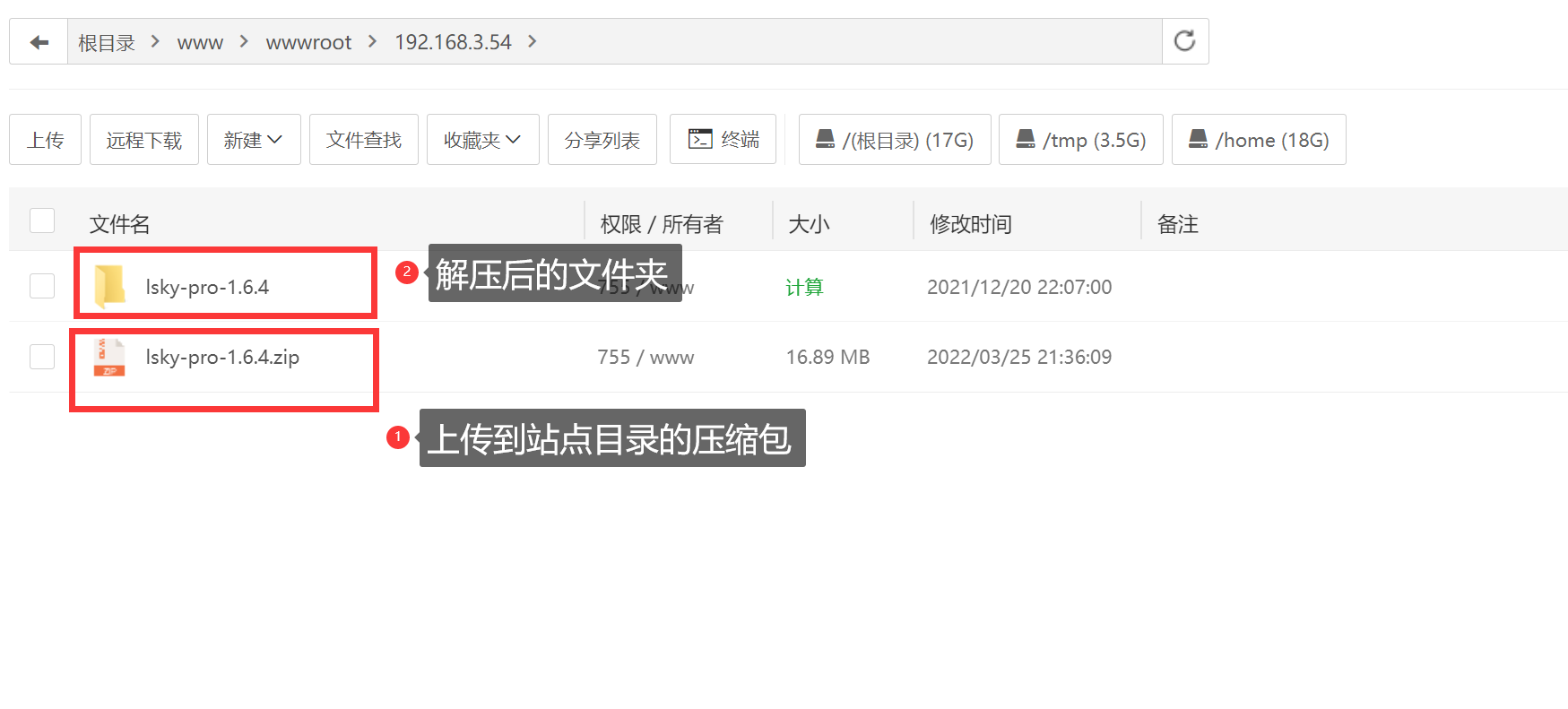
在站点设置中设置运行目录。这里注意先选择网站目录,一般解压后的目录为lsky-pro,点击保存后才能进一步选择下面的运行目录,否则无法读取到网站目录中的文件夹,无法选择。
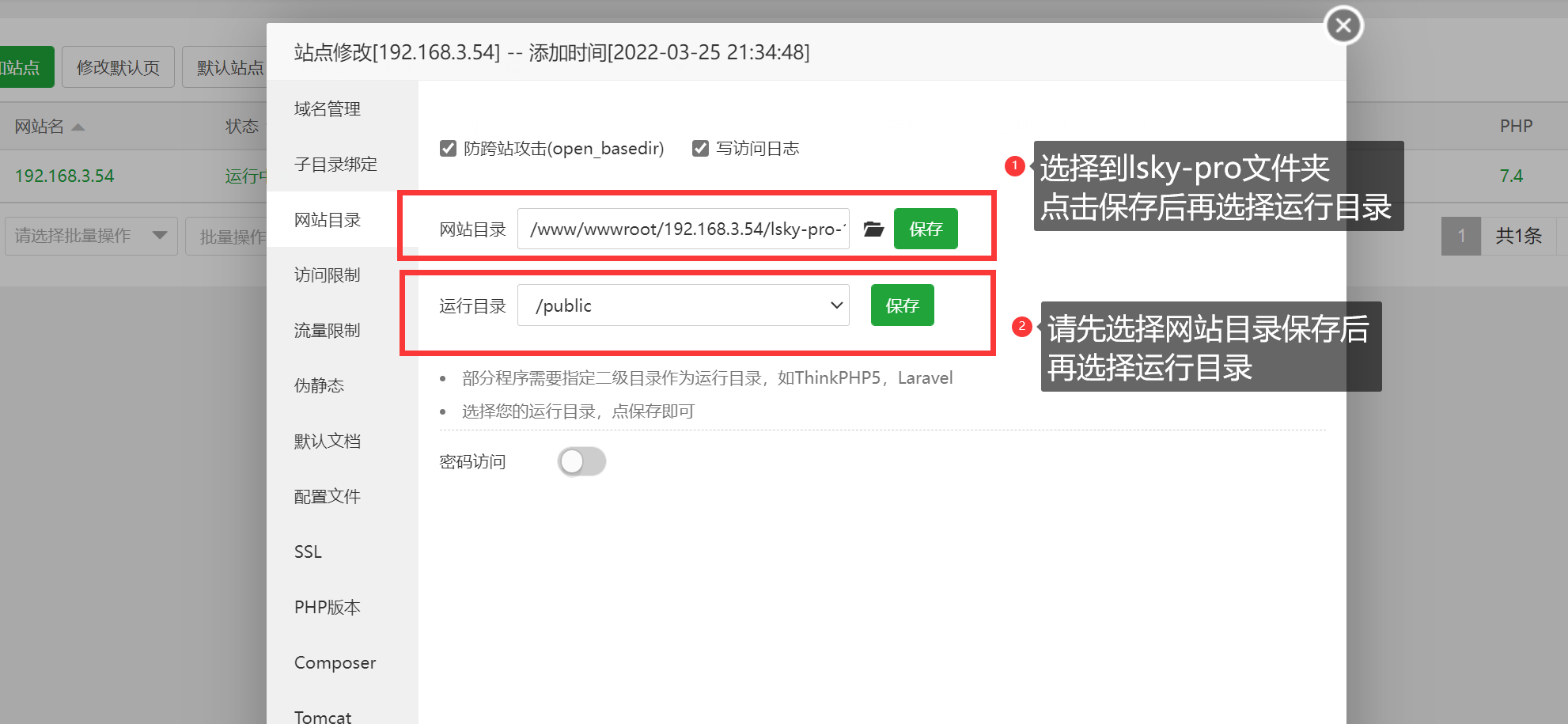
这里是LNMP环境下的设置,如果是LAMP环境请按照Lsky Pro项目的说明文档进行设置。设置伪静态如下所示:
location / {
if (!-e $request_filename) {
rewrite ^(.*)$ /index.php?s=$1 last; break;
}
}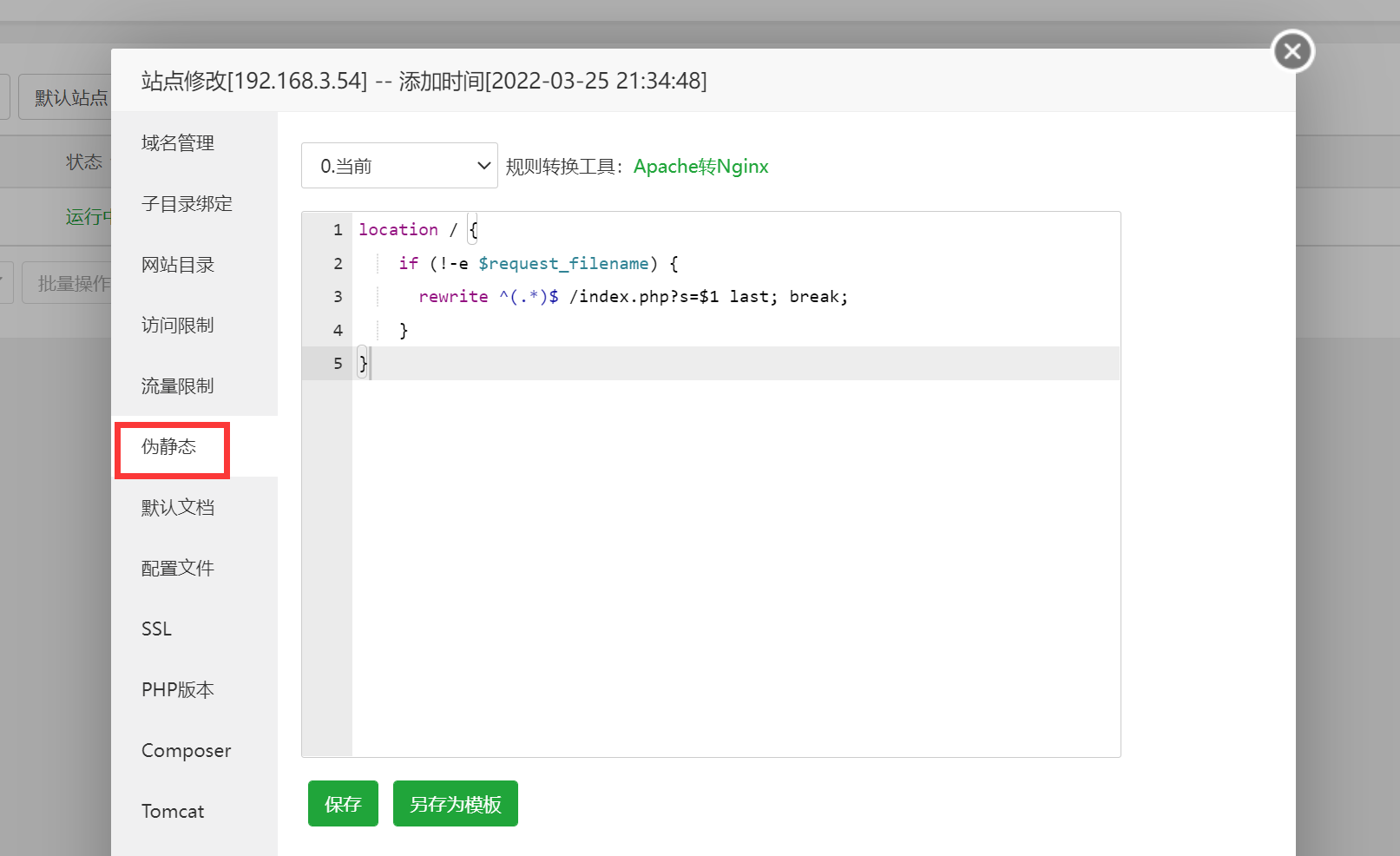
使用ip或者域名访问该站点,以开始安装步骤。
首先会弹出运行环境检测,如下所示:
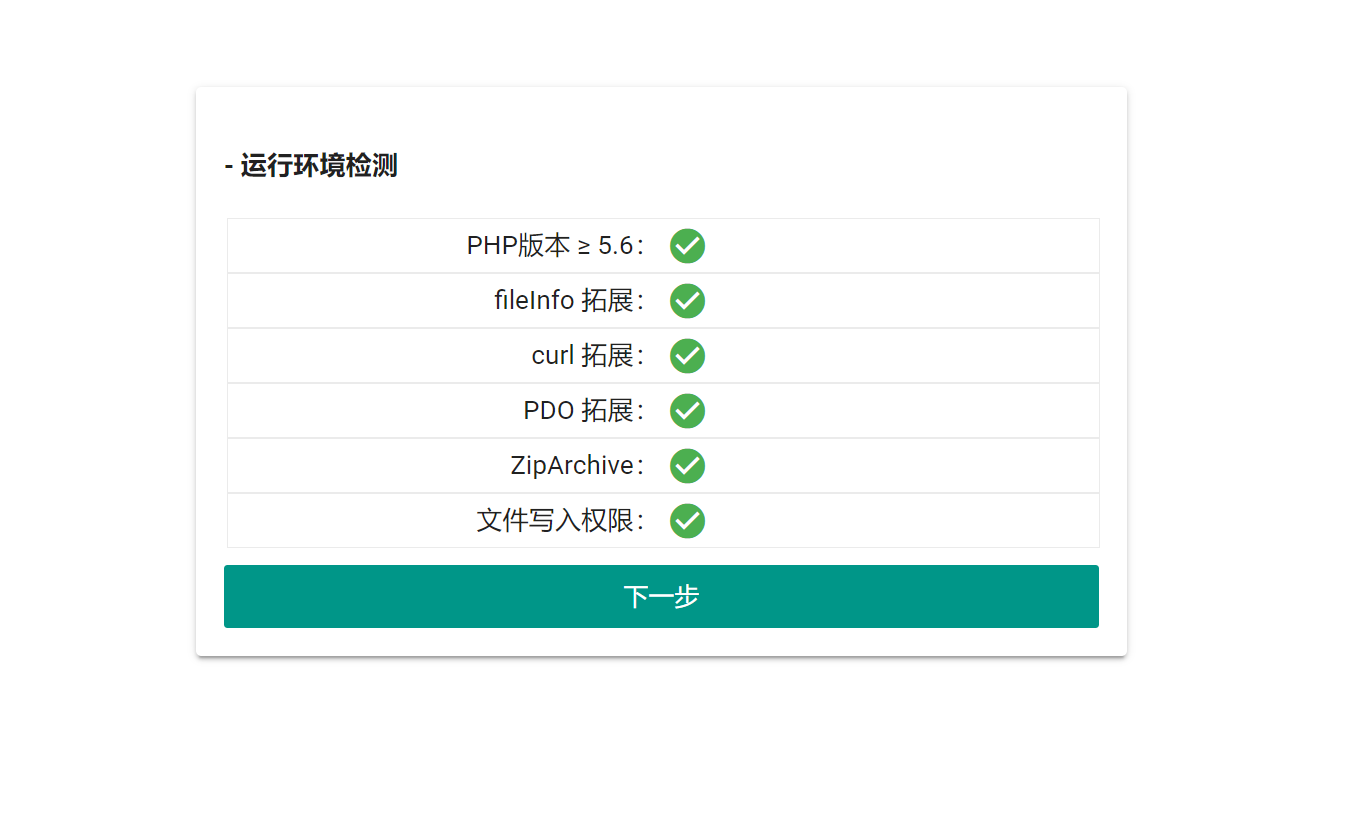
如果满足所有运行环境要求,则继续下一步,配置本地数据库,这里的数据库地址不用更改,其他选项填写创建站点时的数据库信息:
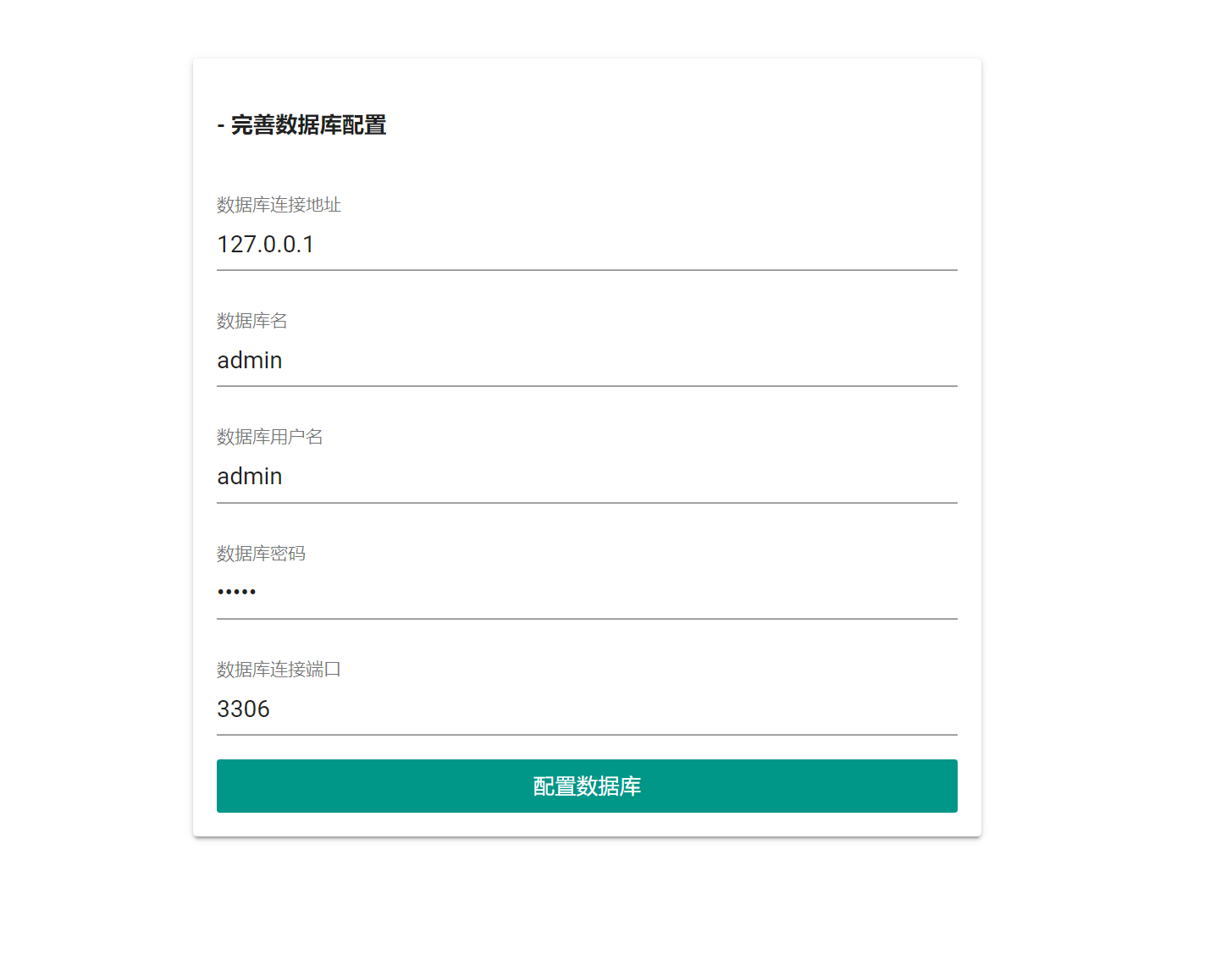
设置管理员账号:
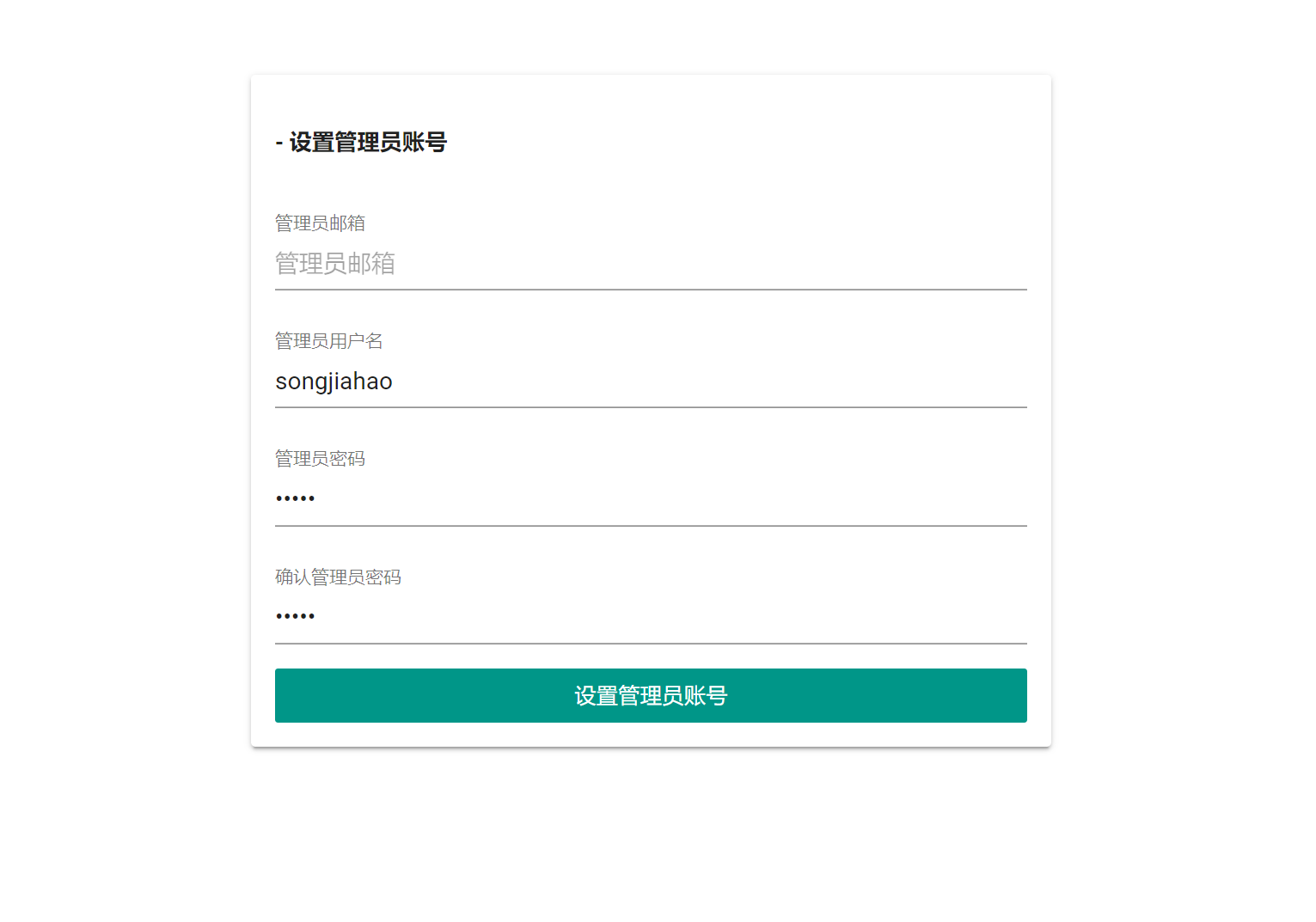
点击网站首页便可以进入到图床站点的首页,完成安装部署。
使用管理员账号登录图床站点进行相关配置,如果仅仅用作图床,那么个人推荐以下设置。
在存储策略中配置域名,这样方便访问图片。
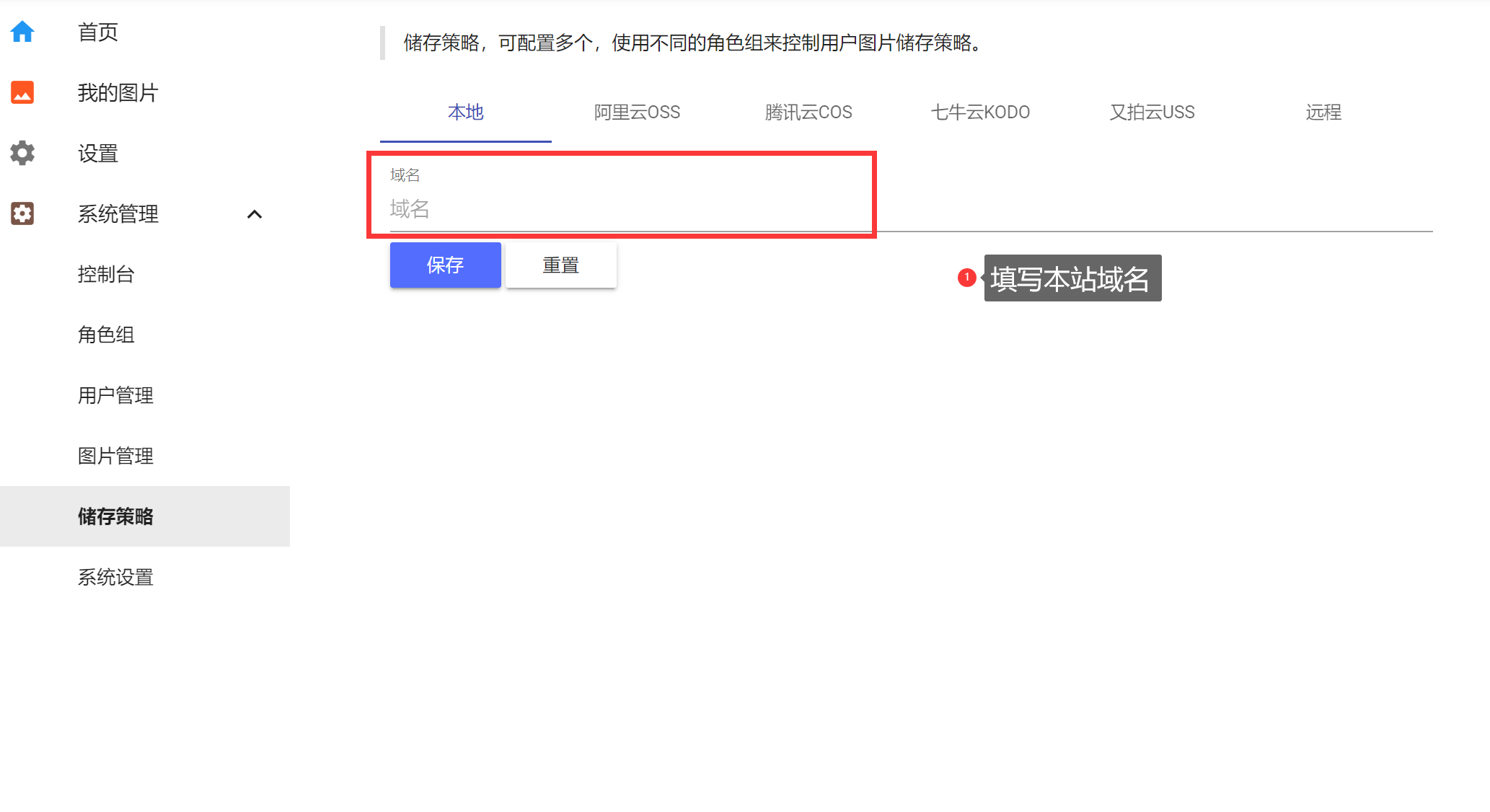
关闭注册,即不允许其他人注册登录。
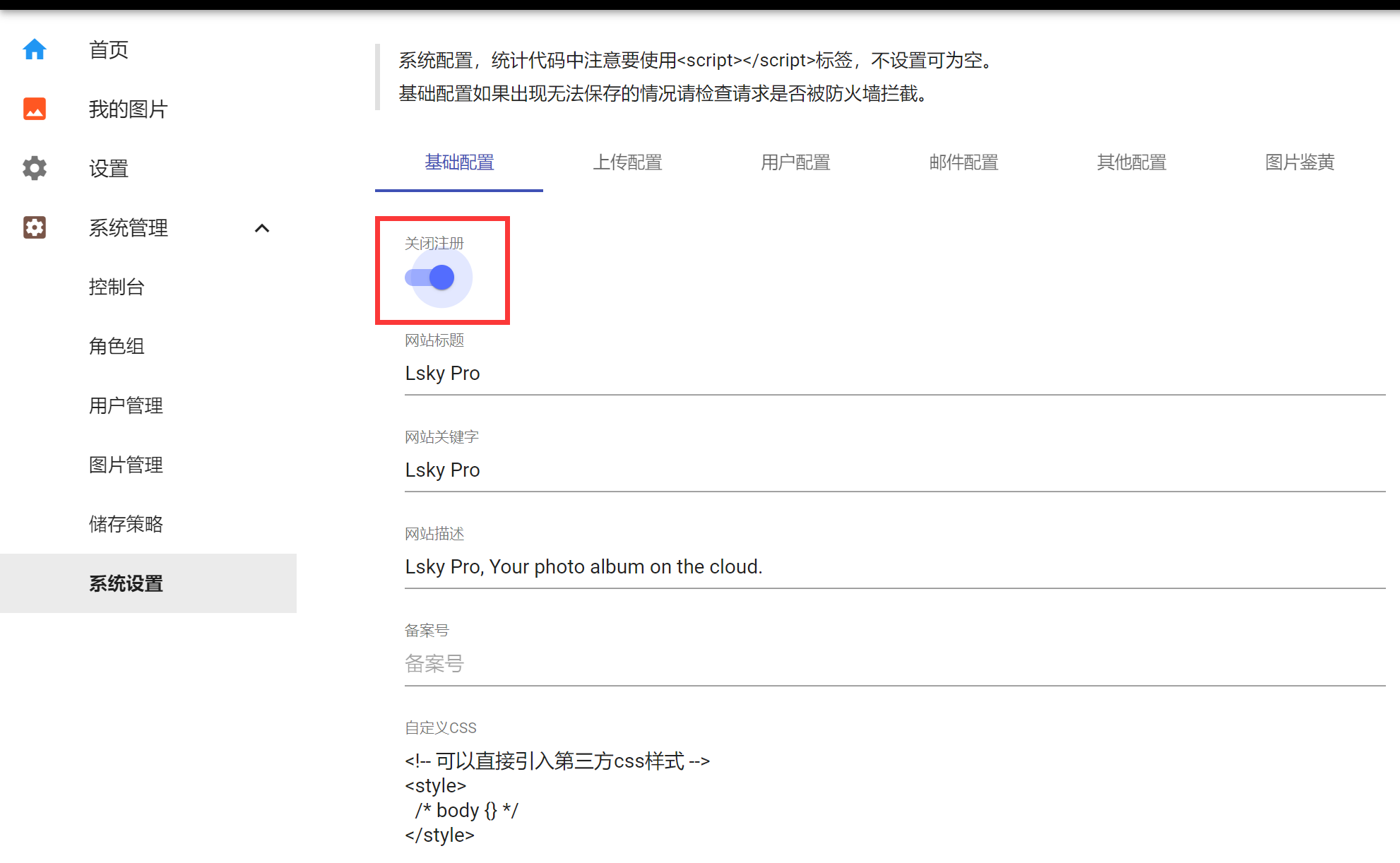
关闭游客上传,配置上传路径(直接填写文件夹名称,最后会存储在public/自定义的文件路径中),配置上传文件的命名规则(推荐使用{origin}规则即使用上传文件的原始名称)。
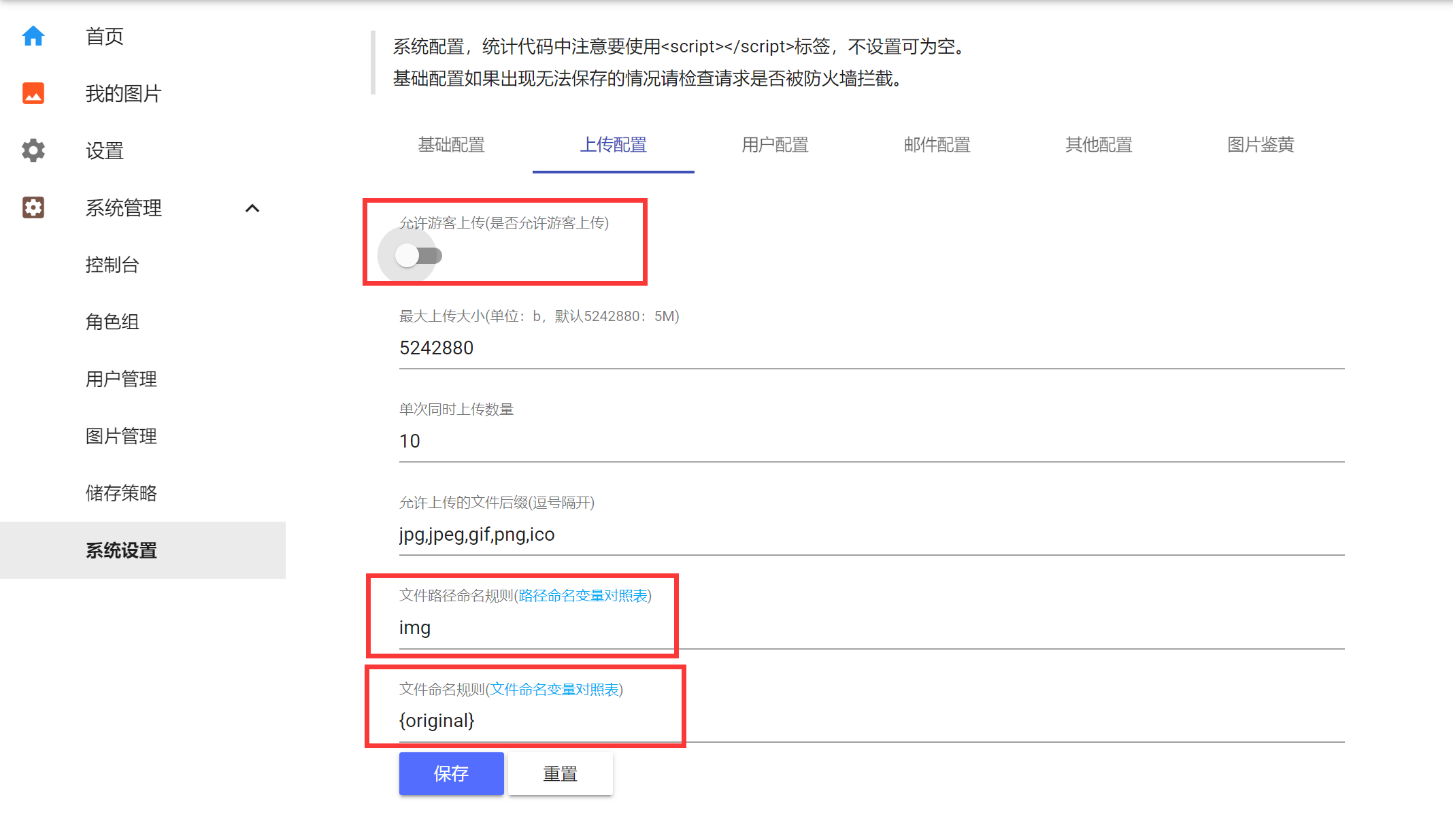
开放API接口以支持使用PICGO进行上传操作:
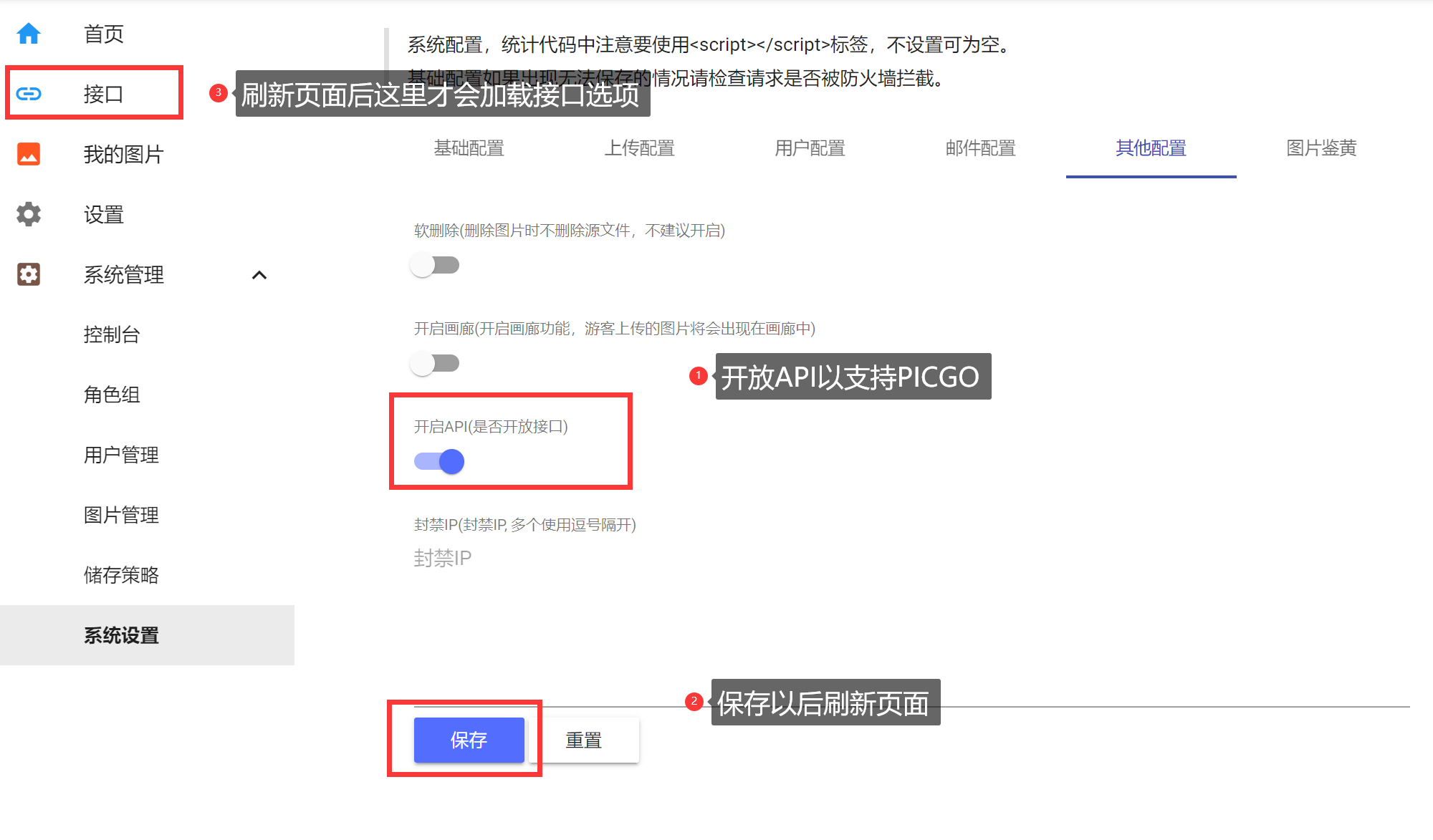
PICGO的基本使用请参考。
需要安装lskypro插件:
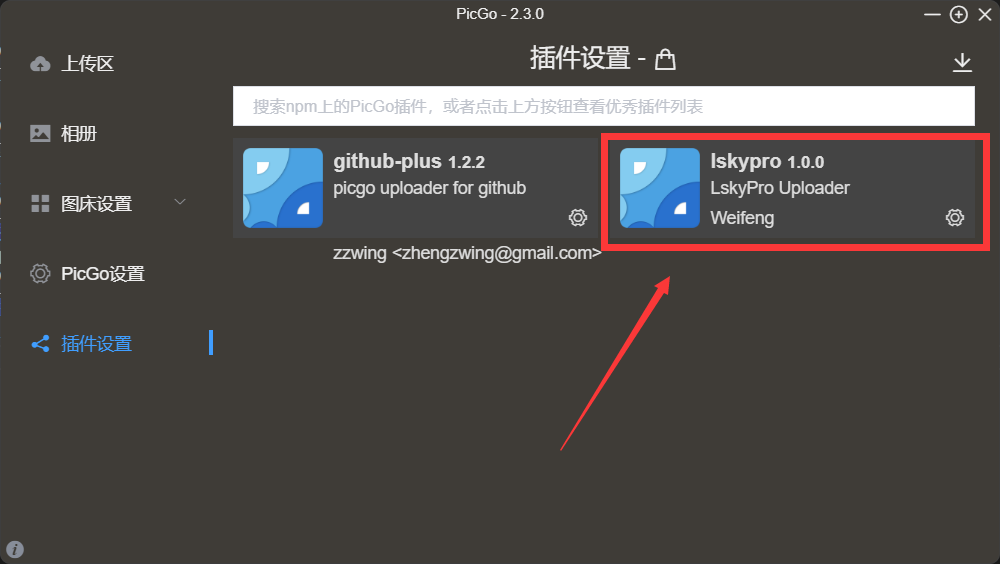
配置图床站点的url和token:
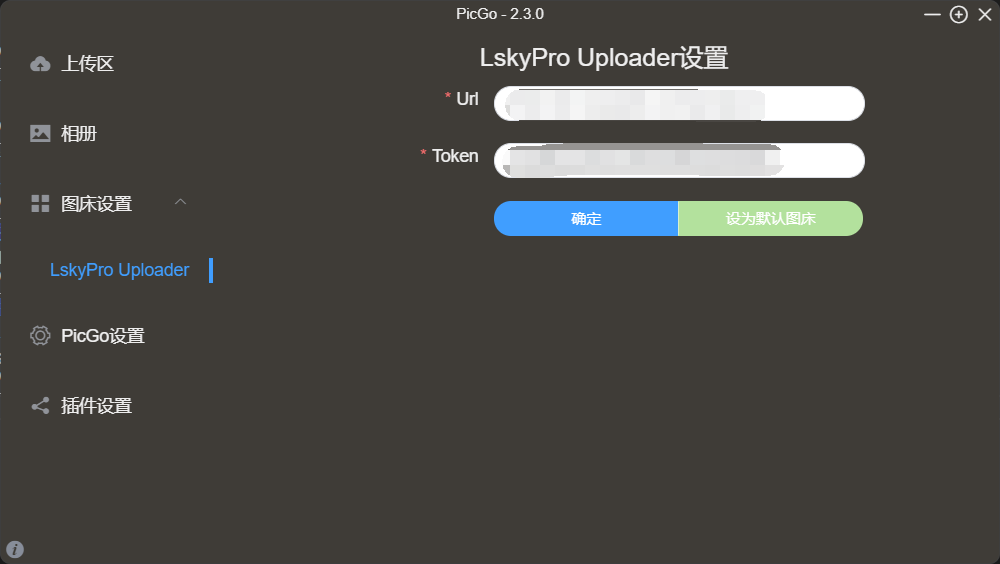
url可以在图床站点的接口中找到:
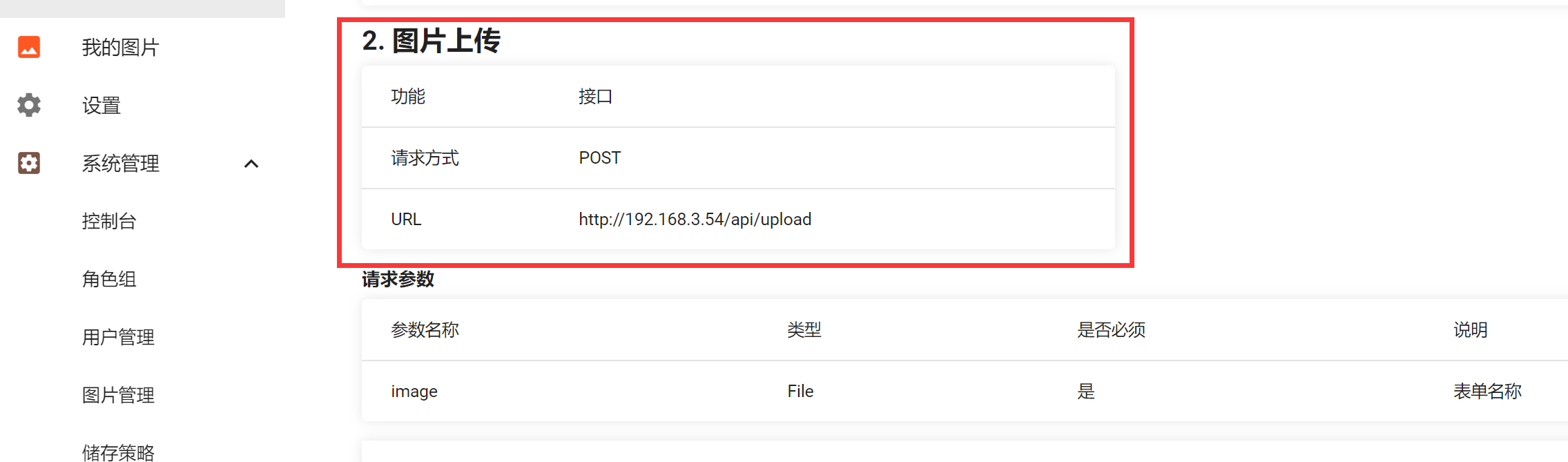
token可以在图床站点的设置中找到:
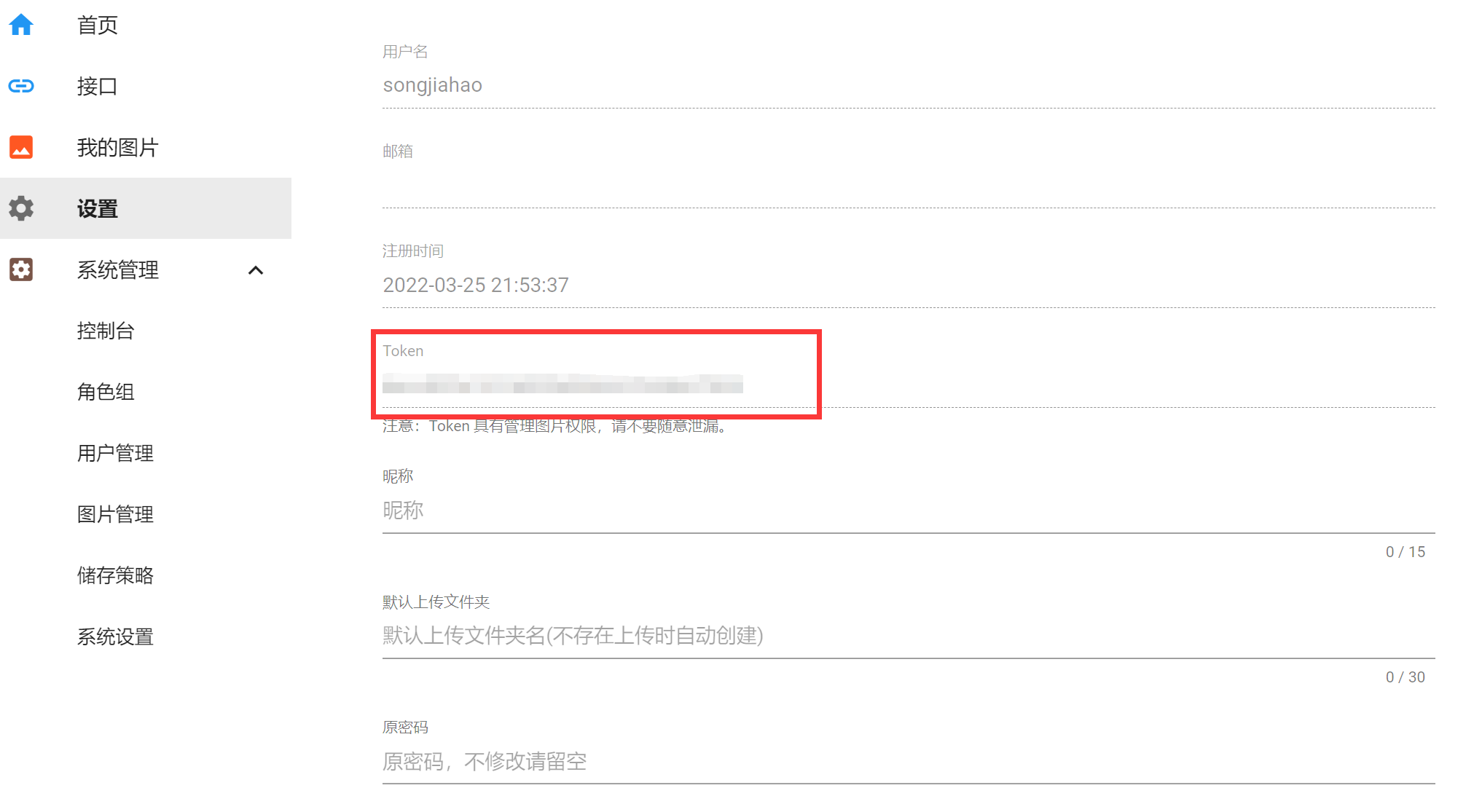
完成以上配置以后就可以使用PICGO向图床站点中上传图片了,当然也可以根据自己的个人需求设置图床站点的基本配置,包括空间大小、上传限制、是否开发他人注册和上传等等。


Comments | NOTHING